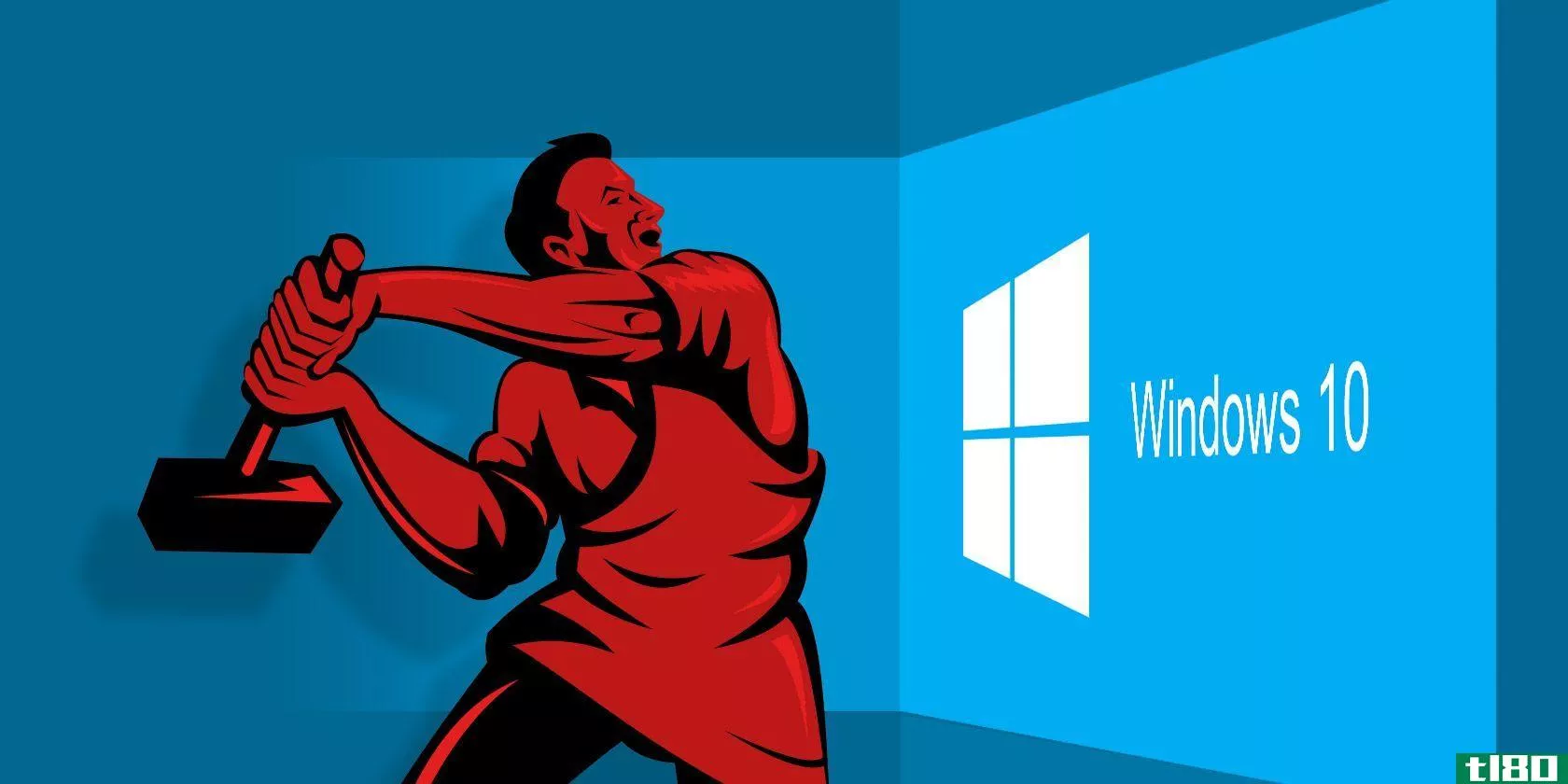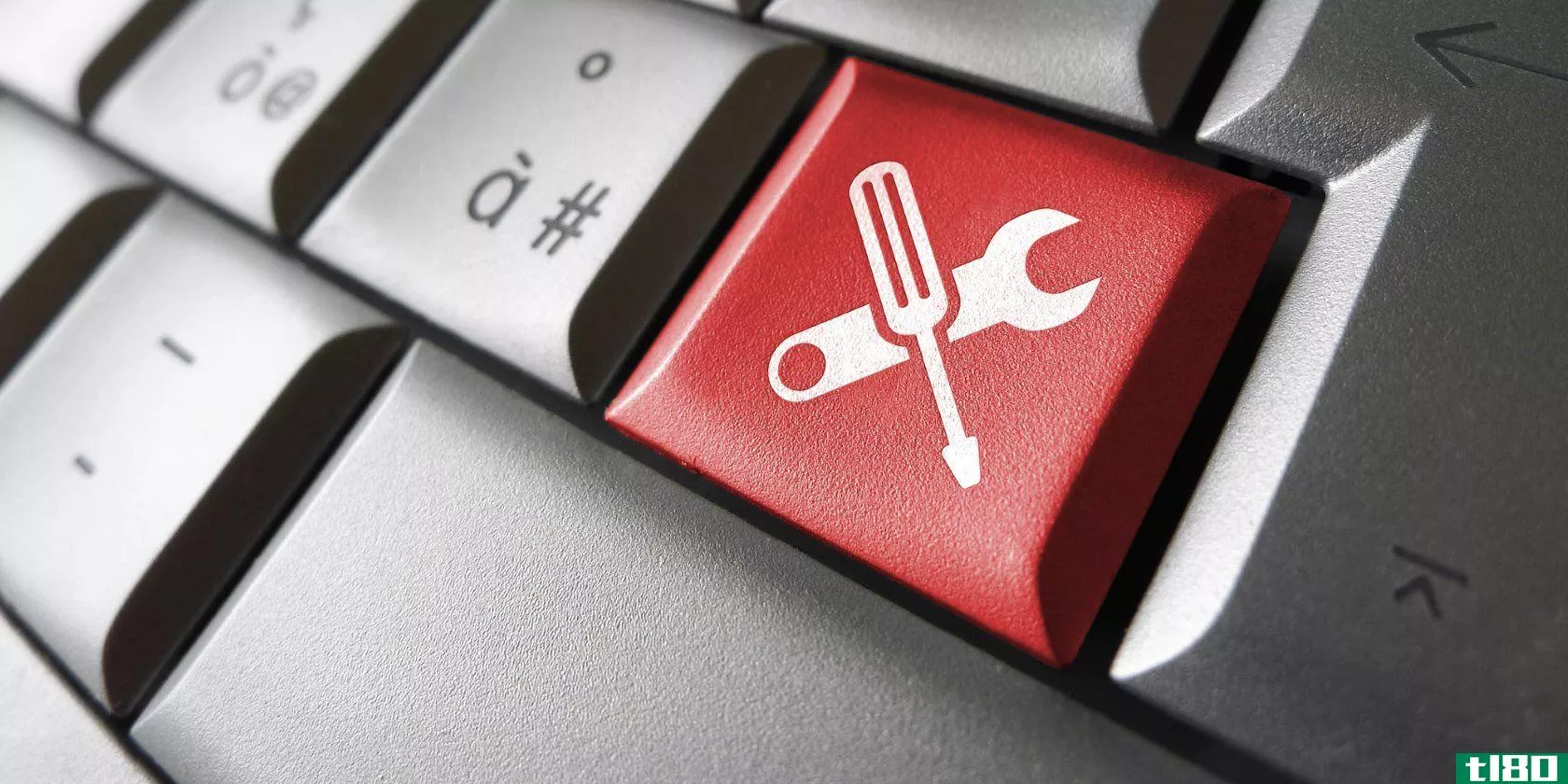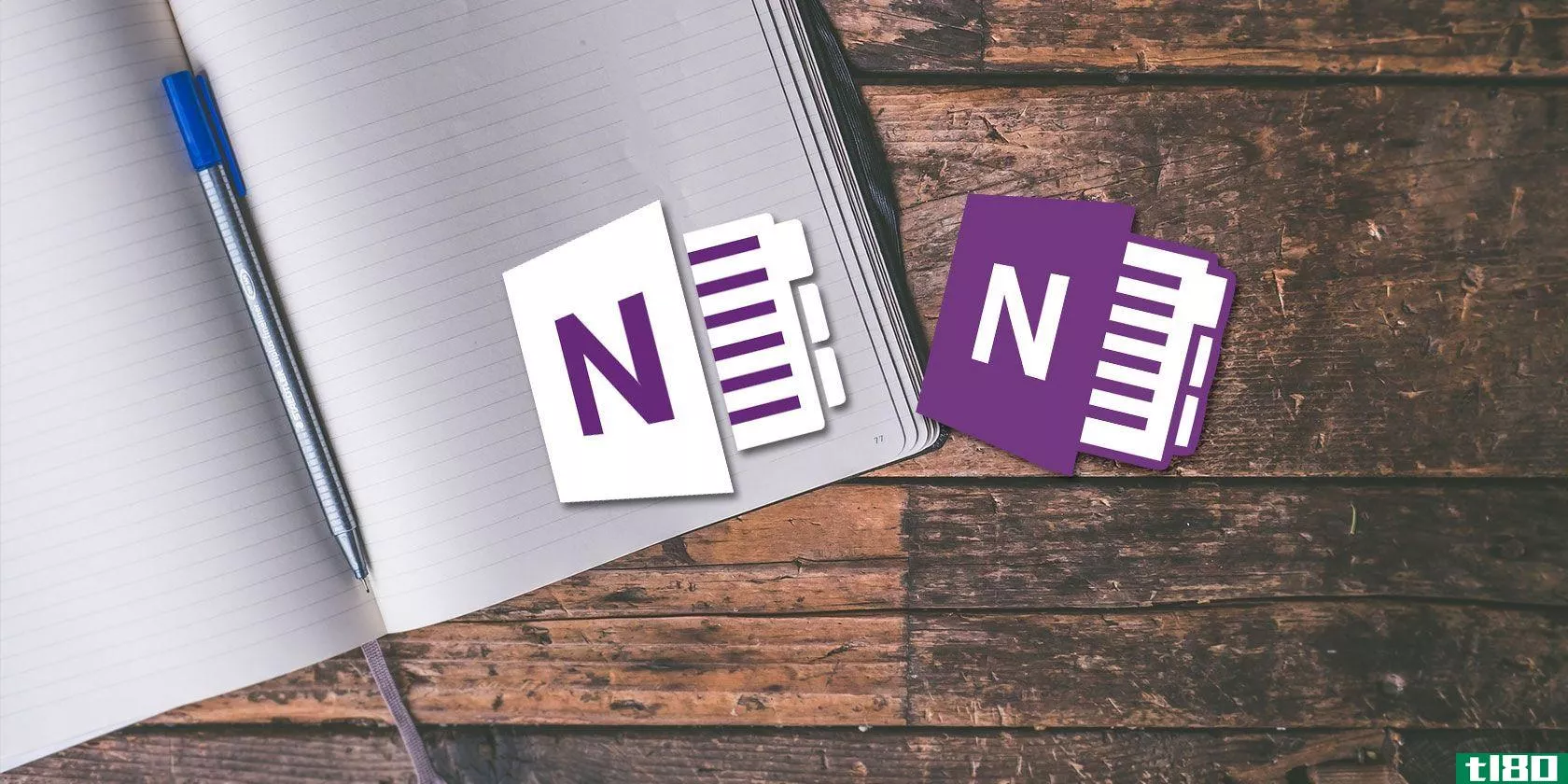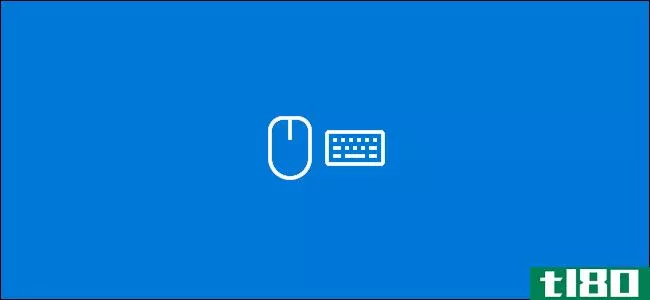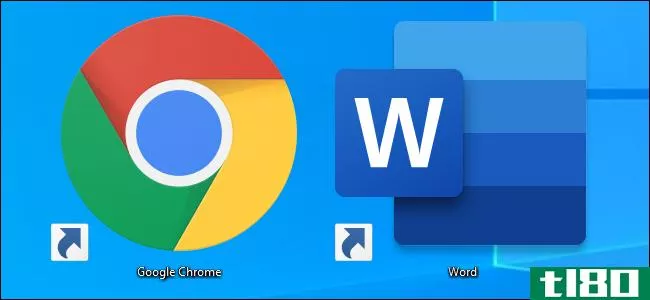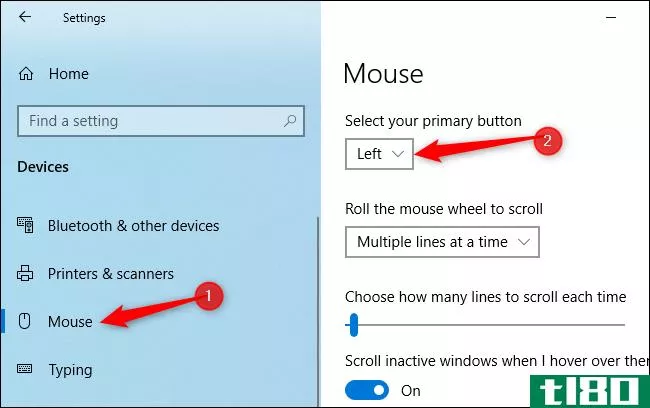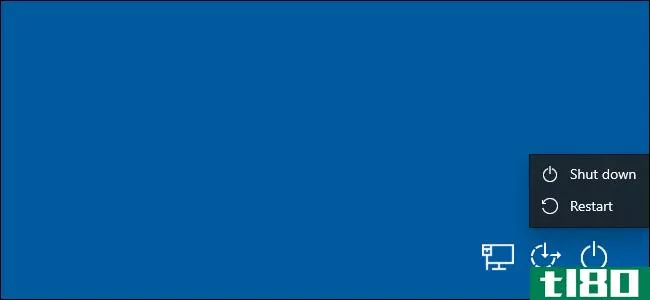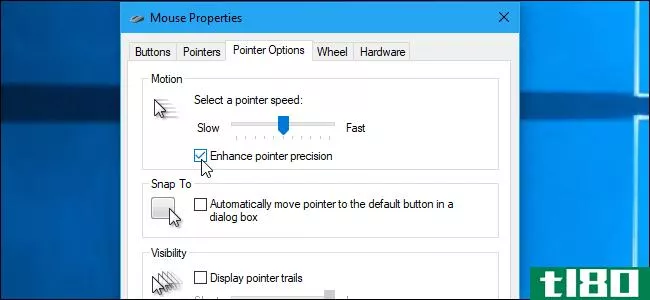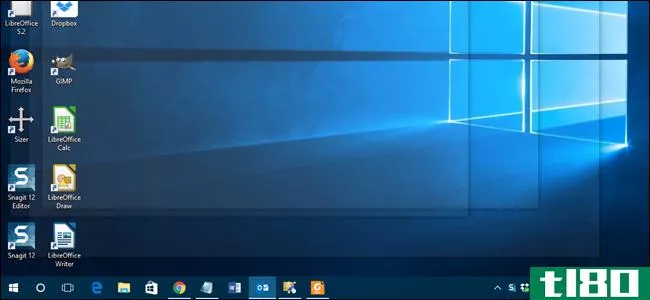鼠标在windows 10中不工作?如何解决鼠标问题
最令人恼火和沮丧的计算问题总是在最糟糕的时候出现。就要开始报税了?键盘问题。准备好给你的远房亲戚打电话了吗?麦克风问题。有一个问题是最重要的:一个有问题的鼠标。没有你的鼠标,导航你的系统是一件棘手的事情。

幸运的是,除非您有终端硬件问题,否则大多数鼠标问题都有解决方案。这里有六种方法可以解决Windows10中的鼠标问题。
windows 10鼠标修复先试用
我在写的每一篇故障排除文章中都这么说:检查你的连接。这是一件很容易忽视的事情。有时,电缆松动是造成问题的唯一原因。
- 检查您的鼠标或无线适配器在其端口中是否未解封
- 尝试完全拔下鼠标电缆或无线适配器的插头,然后在其他端口重新连接
- 如果这是一个新问题,有时重新启动您的系统将提供一个立即修复
如果这些快速提示都不能解决您的Windows10鼠标问题,请继续阅读!
1不兼容的驱动程序
Windows10鼠标问题的第一个调用端口之一是系统驱动程序。Windows10负责大多数硬件的驱动程序更新。然而,它并不总是正确的,有时,它并不总是在发布后找到驱动程序更新。但这并不意味着不能手动安装驱动程序更新。
在“开始”菜单搜索栏中键入“设备管理器”,然后选择相应的选项。向下浏览到鼠标和其他定点设备,选择,然后右键单击鼠标输入并选择属性。选择驱动程序选项卡,然后更新驱动程序。
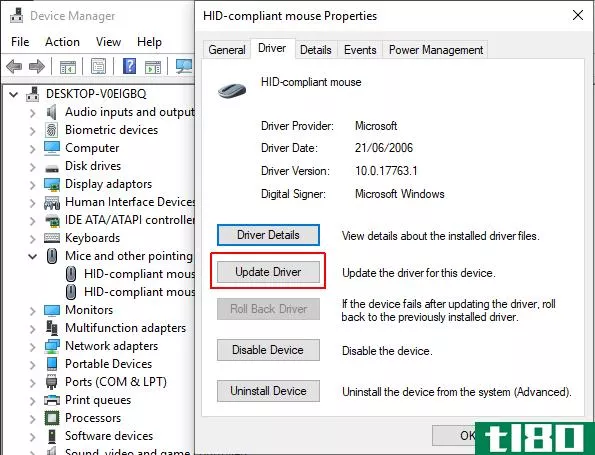
如果你有正确的司机
如果你下载了正确的驱动程序,你应该浏览我的电脑的驱动程序软件。在下一页中,使用“浏览”选项找到驱动程序,然后按“下一步”。将安装驱动程序。完成后重新启动系统。
如果您没有正确的驱动程序
如果尚未直接从**商下载驱动程序,请选择“自动搜索更新的驱动程序软件”。Windows现在将自动扫描您的计算机和internet上的任何驱动程序更新,并相应地安装。如果没有可用的更新,Windows将通知您。
没有可用的驱动程序更新
如果没有可用的驱动程序更新,可以尝试手动重新安装鼠标驱动程序。在设备管理器中记下鼠标或触摸板的名称,然后转到**商的网站。**商应提供最新版本的鼠标驱动程序的下载。
如果在**商的网站上找不到相关的下载,请在internet上搜索“[PC型号]windows 10鼠标驱动程序”或“[laptop型号]windows 10 touchpad驱动程序”。它应该为您的硬件找到正确的驱动程序。
下载新的鼠标驱动程序后,返回设备管理器。然后,返回“鼠标属性”和“设备”选项卡。选择卸载并按照说明进行操作。现在,安装手动下载的鼠标驱动程序,然后重新启动系统(请参阅上面是否有正确的驱动程序)。
2鼠标冻结和消失光标
常见的Windows 10鼠标问题与Realtek HD Audio Manager有关。不幸的是,Realtek HD Audio Manager也是音频驱动程序问题的罪魁祸首。右键单击任务栏,选择“任务管理器”,然后转到“启动”选项卡。如果看到Realtek HD Audio Manager,请右键单击并选择“禁用”。现在,重新启动系统。
众所周知,禁用Realtek HD Audio Manager可以解决鼠标冻结和光标消失的问题。
如果你的鼠标左键有问题,请查看我们关于解决该问题的提示。
三。鼠标滞后和哔哔声
您的第三个鼠标问题修复是另一个与驱动程序相关的问题。你的鼠标落下并发出奇怪的哔哔声。微软在2016年4月首次解决了这些问题,并累计更新了KB3147458和KB3147461。但是,如果您仍然遇到一些windows10鼠标滞后问题,那么尝试下面的修复不会对您有好处。
如果仍然存在问题,请转到设备管理器并找到人机界面设备。如果您看到XINPUT兼容的HID列表,这个修复程序可能很适合您。
首先,您需要下载这个版本的Xbox Wireless Adapter for Windows,并将其解压缩到一个值得纪念的位置。回到设备管理器中的XINPUT列表。右键单击并选择更新驱动程序软件。
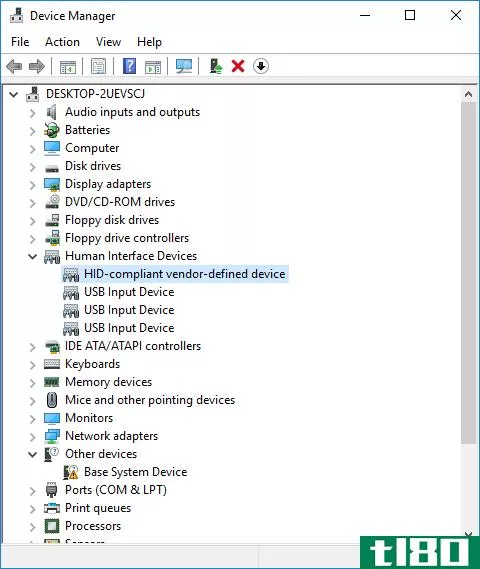
选择Browse my computer for driver software,然后选择Let me pick from a list of device drivers on my computer。
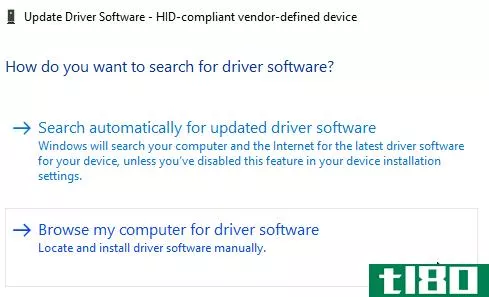
在下一个屏幕上,选择Have Disk。这允许我们在系统中浏览我们选择的驱动程序。使用“浏览”按钮查找提取的文件。选择xinputhid,然后选择Open,然后选择OK。
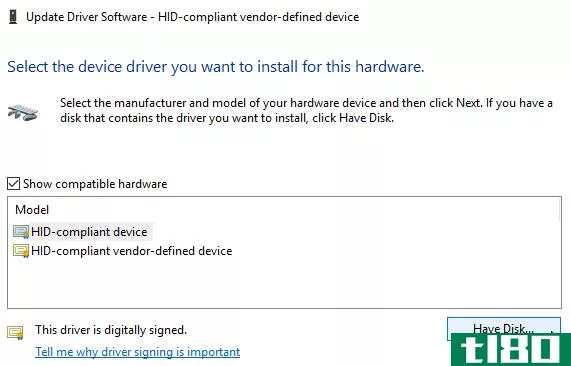
现在您应该返回到驱动程序选择屏幕,在那里可以选择“新”XINPUT驱动程序。按“下一步”,然后重新启动系统。
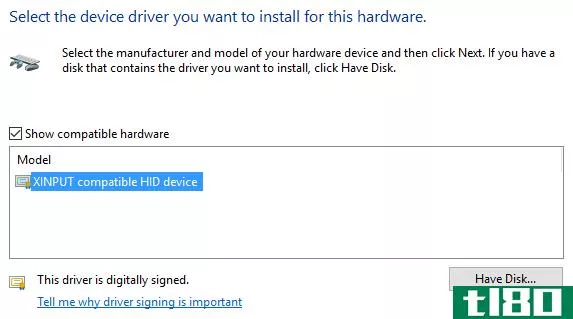
如果这仍然是一个问题,尽管Microsoft发布了补丁程序,请查找上述更新(KB3140743和KB3140768),卸载它们,并等待下一组更新到达。
注:人工输入设备清单可能因系统而异。此修复程序已在多种系统上使用,使用不同的硬件设置。
4触摸板冻结
一些windows10用户报告在使用键盘后触摸板会随机冻结。这个问题似乎与Synaptics触摸板驱动程序有关,可能是windows10触摸板驱动程序设置与您通常使用的设置之间冲突的症状。
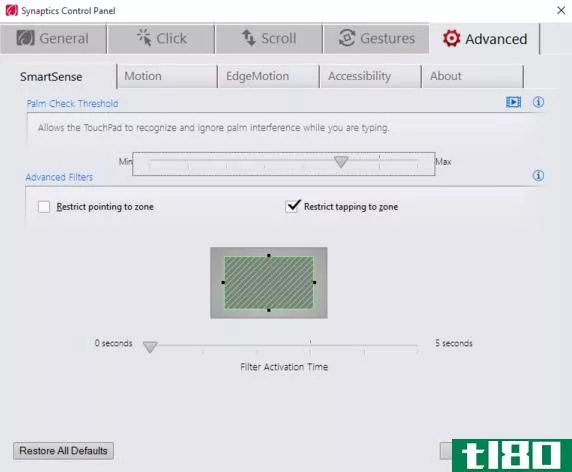
- 在“开始”菜单搜索栏中搜索鼠标,然后选择“更改鼠标设置”。或者,在Cortana搜索栏中搜索鼠标,然后选择“更改鼠标设置”。
- 在新打开的鼠标和触摸板菜单的底部有一个用于其他鼠标选项的选项。
- 选择ClickPad选项卡>;设置>;高级选项卡。
- 将过滤器激活时间条滑回0秒,然后按OK。
5鼠标加速
鼠标加速问题令人难以置信地沮丧,尤其是对于我们当中的游戏玩家来说。你在排头像,砰!你的鼠标漂移到屏幕的另一边,你盯着一个重新呼吸的屏幕。
windows10用户报告了几种情况下的加速问题。鼠标加速问题没有单一的解决方案。尝试下面的一些鼠标加速问题修复,看看哪一个适合你。
把它关掉再打开
首先,尝试在系统设置中打开和关闭鼠标加速。
- 前往“控制面板”>;“硬件”&声音”>;“鼠标”。
- 选择指针选项选项卡。
- 取消选中“增强指针精度”框以关闭加速。
- 选择应用并确定。检查鼠标现在的反应。
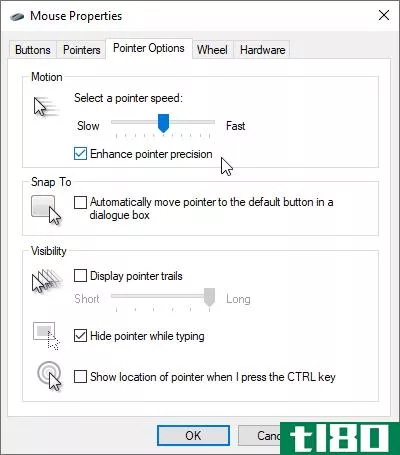
markc鼠标修复
如果旧的“haveyoutryinternitshoffandon”不起作用,您可以尝试使用MarkC鼠标修复程序来修复Windows鼠标加速问题。MarkC Mouse Fix是一个注册表文件,它删除了windows10鼠标指针加速,将功能重新调整到您期望的精度级别。
下载MarkC Mouse Fix压缩文件并将其解压缩到一个值得纪念的位置。接下来,在“开始”菜单搜索栏中键入display并从选项中选择display Settings,找出当前使用的显示DPI(每英寸点数)。
- 如果滑块完全向左,则显示DPI为100%。如果在中间或右边,则表示不同的比例。单击滑块以显示显示当前DPI的工具提示。记下你的DPI。
- 如果滑块完全向左,则显示DPI为100%。如果在中间或右边,则表示不同的比例。单击滑块以显示显示当前DPI的工具提示。记下你的DPI。
返回提取的MarkC Mouse Fix文件夹,找到您的Windows版本,然后打开该文件夹。选择与显示DPI对应的注册表文件。对出现的提示回答“是”或“确定”。现在重新启动系统以完成修复。
你现在应该享受精确的1对1鼠标控制,没有加速或暂停之间的运动。
下载:MarkC Mouse Fix for Windows[删除断开的URL](免费)
windows 10游戏栏
windows10游戏条对于玩家来说是一个方便的功能。当然,其他选项可以录制和流式播放您的游戏。但微软知道,windows10游戏条与windows10的集成让它在同时使用台式机和Xbox的游戏玩家中占据优势。
无论如何,回到windows10鼠标问题。Windows10游戏条可能会触发鼠标加速问题。不幸的是,这不是一个统一的问题。因此,没有一个明确的解决办法。一些用户报告说,其他鼠标加速修复有积极的影响。其他人甚至通过WindowsPowerShell完全删除了内置的游戏功能。
对于那些在使用windows10游戏条时遇到鼠标加速问题的人来说,一个常见的主题是使用Windows Key+G快捷方式触发录制事件。你自己试试看,如果你的鼠标加速问题在那之后就开始了。
6nvidia驱动程序
在Windows Fall Creators更新之后,早在2018年10月,一些用户报告了低分辨率环境中的鼠标问题。具体来说,鼠标按钮继续工作,但移动停止。
这个问题的一个常见修复源于过时的Nvidia驱动程序。
要更新Nvidia驱动程序,请首先进入Nvidia驱动程序页面。从下拉框中选择您的Nvidia产品,然后选择开始搜索。Nvidia显卡的最新驱动程序将出现在下面的结果中。下载并安装最新版本。
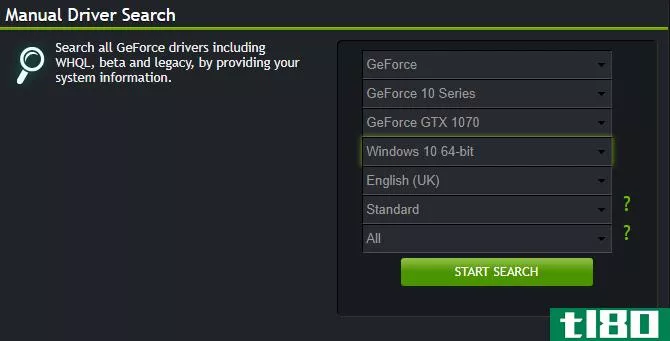
解决windows 10鼠标问题
我希望其中一个修复可以解决您的Windows10鼠标或触摸板问题。Windows更新系统总是有可能在某个地方破坏某些东西。微软放松之前严格的Windows更新规则只能帮助最终用户。如果一个bug更新没有自动安装,那么你就有更好的机会避开耗时的鼠标相关bug。
鼠标问题不是影响Windows10的唯一因素。如果你没有windows10的声音,看看这七个快速修复。
- 发表于 2021-03-19 00:00
- 阅读 ( 428 )
- 分类:IT
你可能感兴趣的文章
你的笔记本电脑触摸板坏了吗?这是解决办法
...uchpad停止工作时,很容易陷入恐慌。如果你不能移动你的鼠标光标,在你的电脑上很难做很多事情。 ...
- 发布于 2021-03-10 23:20
- 阅读 ( 576 )
8恼人的windows 10个问题及解决方法
...不起作用,请按Windows键+I,然后选择“设备”>“鼠标”&和“触摸板”>“其他鼠标选项”。将打开一个新窗口,从这里您需要单击最右边的选项卡,可能称为设备设置。在设备下方,选择您的触摸板并确保其未...
- 发布于 2021-03-11 02:55
- 阅读 ( 318 )
如何在没有键盘的情况下登录windows
大多数人认为他们的键盘和鼠标工作是理所当然的。但当你试图使用你的电脑,发现其中一个组件不工作,这真的令人沮丧。当你一启动电脑就发生这种情况时,情况就更糟了——没有键盘怎么登录呢? ...
- 发布于 2021-03-12 13:48
- 阅读 ( 166 )
鼠标左键不工作?下面是如何修复它
当你的鼠标左键停止工作时有多烦人?你换了电池,在办公桌上敲了几下,咒骂着科技之神——但都没用。 ...
- 发布于 2021-03-18 13:14
- 阅读 ( 228 )
如何修复windows中的双击鼠标
当你不想的时候,你的鼠标是不是在双击?这可能会导致一系列问题,因为单击以选择、拖动文件等简单操作的行为与您期望的不一样。 ...
- 发布于 2021-03-30 20:43
- 阅读 ( 245 )
如何在windows 10上交换鼠标左键和右键
...10%,每天都面临着右撇子可能不会想到的障碍。使用右手鼠标不一定是这些问题之一。下面是如何在Windows10上交换鼠标按钮。 从控制面板交换鼠标按钮 通过在“开始”菜单中搜索“控制面板”,然后从搜索结果中选择“控制...
- 发布于 2021-04-02 14:59
- 阅读 ( 145 )
如何在windows10上创建桌面快捷方式
...应用程序的快捷方式从“开始”菜单拖放到桌面。当您将鼠标悬停在桌面上时,您将看到“Link”一词出现。释放鼠标按钮以创建指向程序的链接,也称为桌面快捷方式。 请注意,不能在“开始”菜单中按名称搜索应用程序。Win...
- 发布于 2021-04-03 06:30
- 阅读 ( 153 )